Aplikasi
Backup Email melalui Outlook Mail Client di Kilat Hosting 2.0
Diterbitkan tanggal 17 September 2020 oleh ammar
Pada artikel kali ini, kami akan mencoba menjelaskan tutorial melakukan backup email Kilat Hosting 2.0 pada Aplikasi Outlook.
Apakah Backup Email itu penting? apabila Anda memiliki data email yang penting dan perlu diarsip. Anda harus melakukan backup agar apabila terjadi human error, seperti tidak sengaja terhapus maka email masih bisa diselamatkan.
Lalu fungsi backup juga berguna apabila resource/storage pada layanan Kilat Hosting Anda sudah penuh, jadi Anda bisa melakukan backup terlebih dahulu dan menghapus email di Inbox Anda agar storage layanan Kilat Hosting mendapatkan ruang kembali.
- Silakan untuk mencoba login ke akun Email Domain Anda melalui Aplikasi Microsoft OutLook, berikut referensinya :
-
Setelah itu, silakan untuk klik menu
Filepada bagian kiri atas.
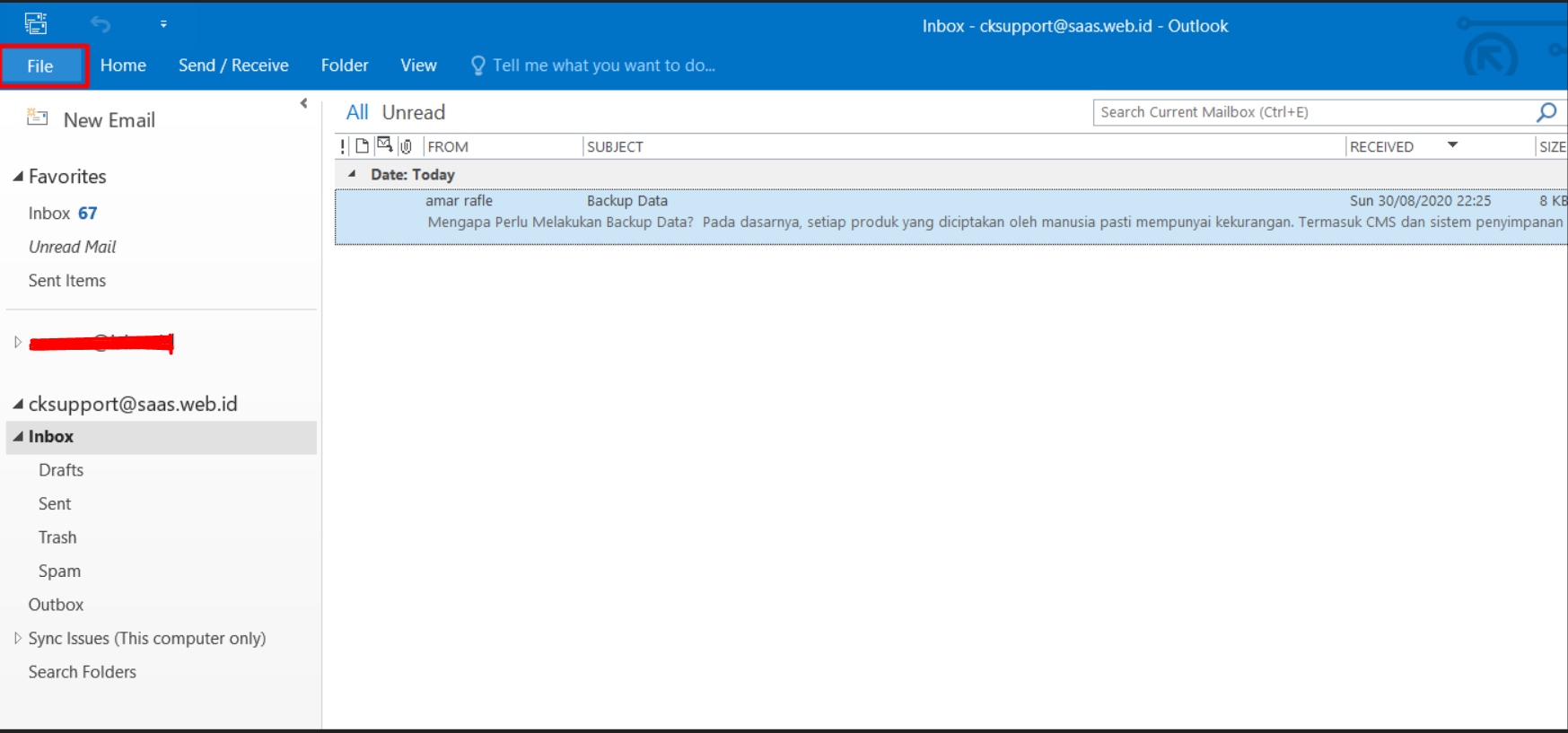 Gambar 1. Klik menu File |
- Setelah itu masuk ke menu
Open & Exportlalu pilih OpsiImport/Export
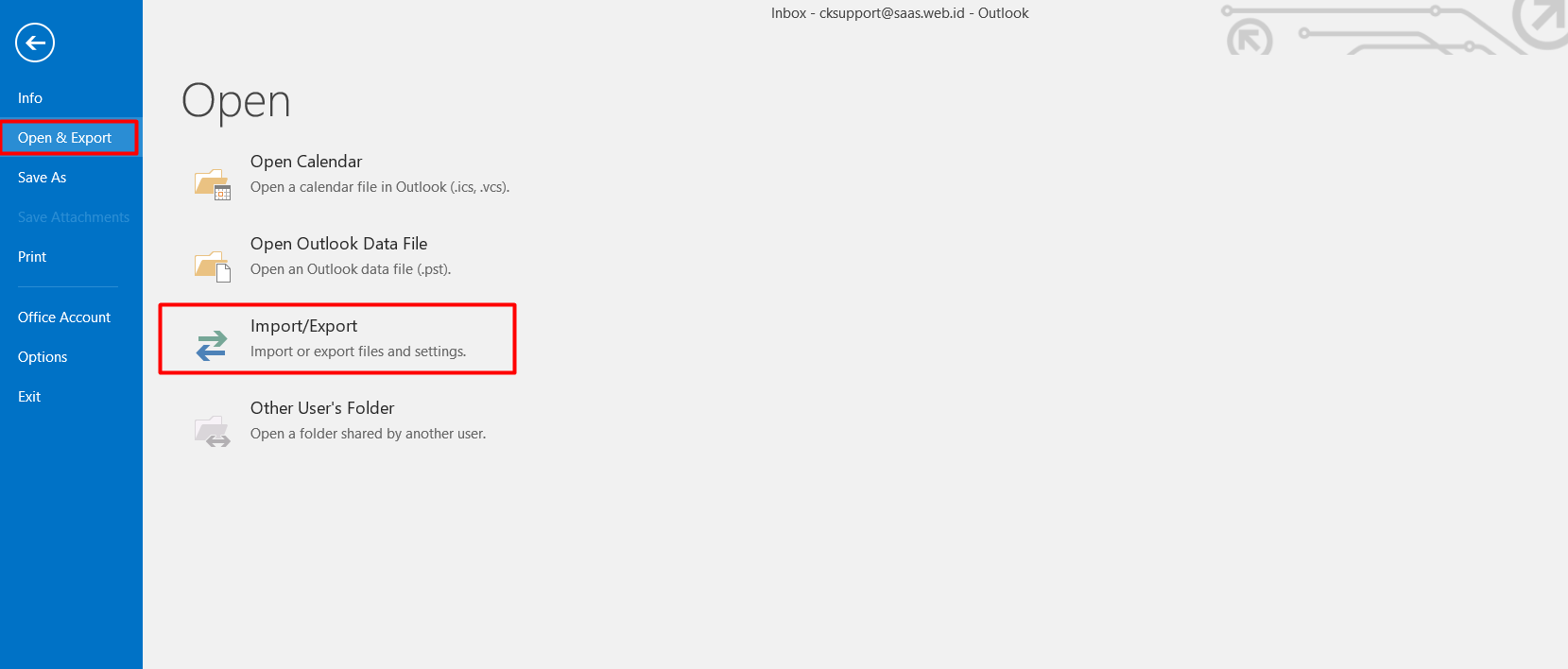 Gambar 2. pilih Opsi Import/Export |
- Nantinya akan ada tampilan baru untuk memilih opsi Import dan Export email Anda. Agar email dapat dibackup dalam bentuk file, silakan pilih
Export to a File
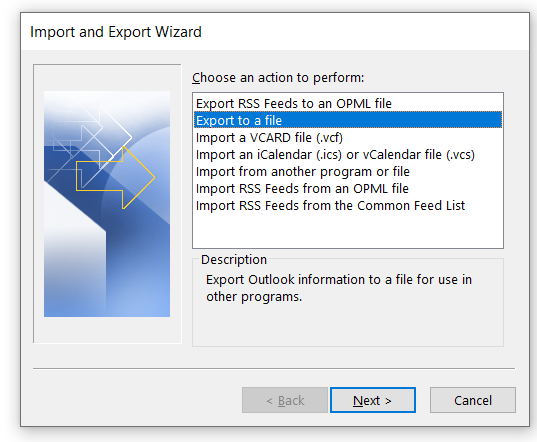 Gambar 3. pilih Export to a File |
- Setelah itu, pilih Opsi
Outlook Data File
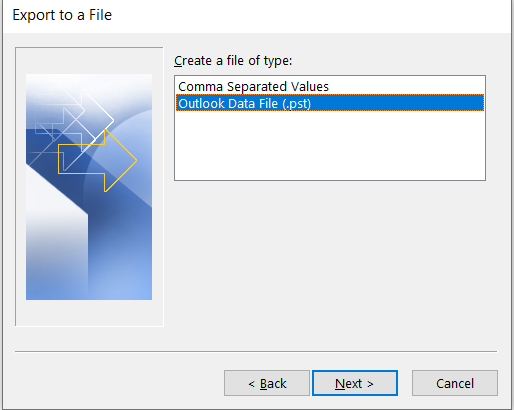 Gambar 4. Pilih opsi Outlook Data File |
6. Silakan pilih akun beserta folder yang ingin di archive/backup, backup akan dilakukan dari folder yang dipilih beserta sub-folder yang ada didalamnya.
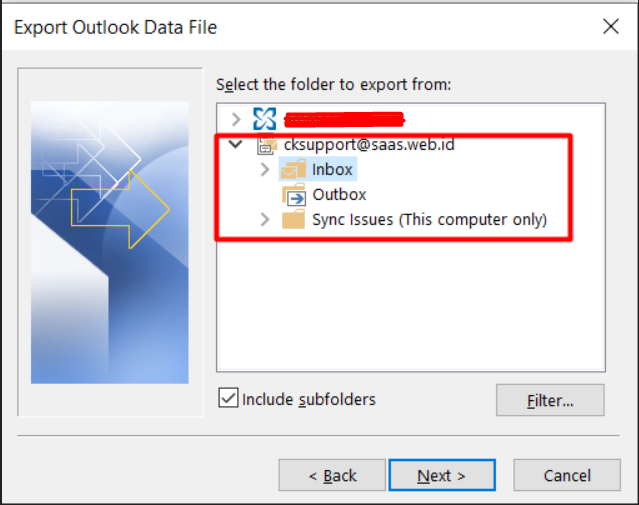 Gambar 5. pilih akun beserta folder |
7. Lalu, silakan untuk menentukan lokasi file backup Anda. Beserta opsi backupnya.
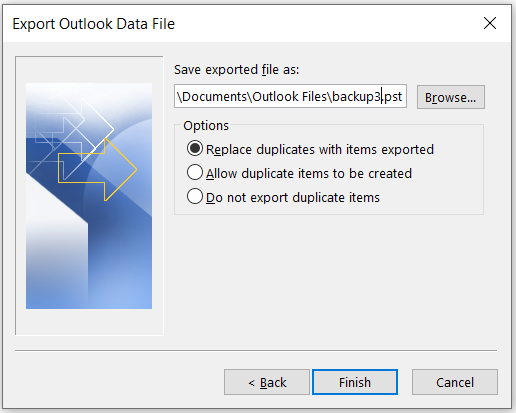 Gambar 6. Tentukan lokasi file backup Anda. |
- Opsi pertama akan menimpa file backup sebelumnya, apabila Anda memilih nama file yang sama.
- Opsi kedua akan melakukan backup menggunakan file backup sebelumnya. Backup sebelumnya tidak akan terhapus karena 1 file akan terdapat 2 data backup. Dan tentu ukuran file backup nya akan bertambah dari sebelumnya.
- Opsi ketiga dipilih agar tidak terdapat duplikasi pada file backup Anda, agar backup dapat diproses silakan membedakan nama file yang akan dibackup dengan nama backup sebelumnya.
CloudKilat memberikan dukungan support 24 jam. Apabila mengalami kendala teknis atau hal lain, Anda bisa menghubungi CloudKilat dengan membuka tiket support melalui portal client atau mengirim email ke info@cloudkilat.com